
左手デバイス Huion keydial mini K20の設定について
はじめに
HHKB STUDIO、MX Ergoとセットで使用しているのですが、メルカリで勢いで購入した、左手デバイスHuion Keydial Mini K20のキー設定についてレビューします。ちなみに私はペイント系のアプリは使用しておらず、Windows、CADやオフィス系ソフトメインでの用途になります。
またマウスのクリック設定はシングルクリックにしています。
キー設定
実際のキー設定はこんな感じです。
私はダイヤルを手前側にしたかったため、上下逆に使用しています。
キーに刻印がないため、場合によっては横に向きにしたりと、それぞれが使いやすいように置けるのも良い点ですね。
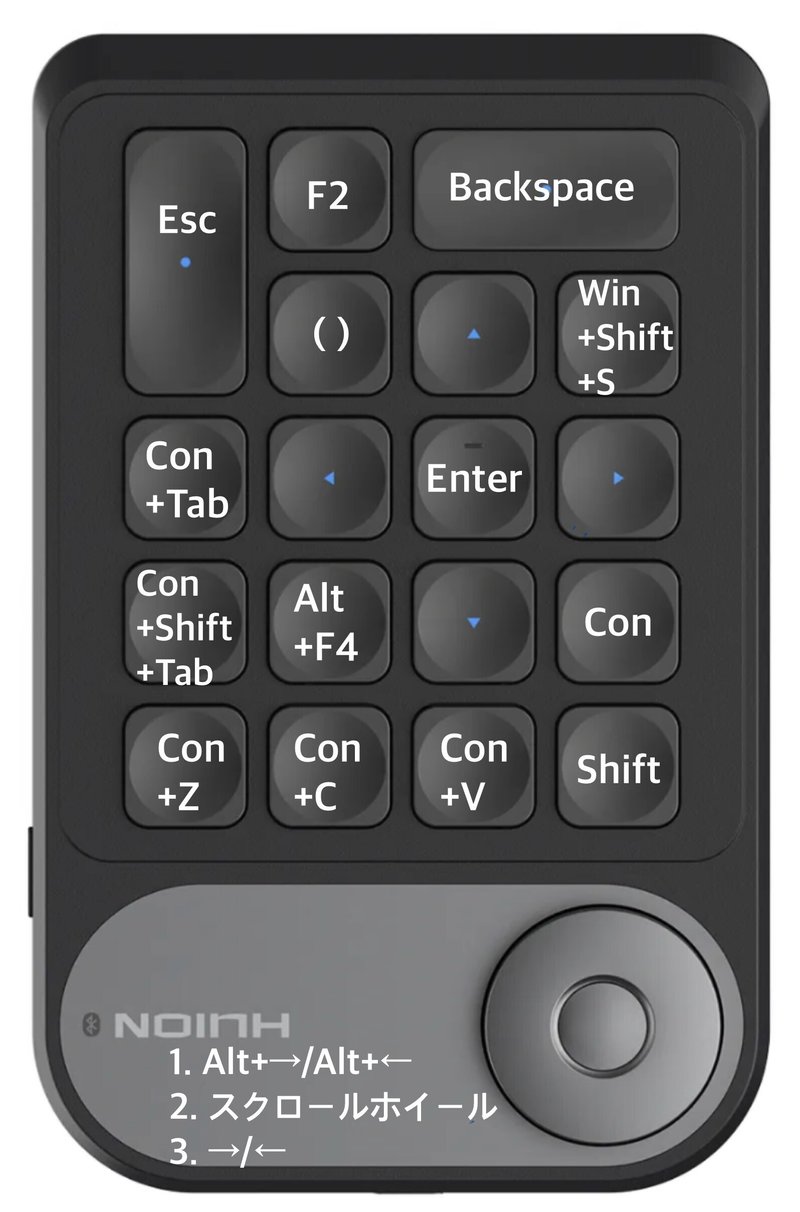
ホイールを使用した画面スクロール
ホイール+shiftを使用した画面「横」スクロール
ホイール+conを使用したズームイン・アウト
ホイールを使用した「進む」、「戻る」
HHKBに独立したカーソルキーは設定していないので、カーソルキー
コピー、ペースト、やり直し con+z,c,v
指定範囲スクリーンショット win+shift+s
ウィンドウの閉じる Alt+F4
シングルクリックのため、ファイル名変更のF2
よく使う()
基本のEnter,Esc,Backspace
ウィンドウの切り替えをよく使うのでCon+Tab
レビュー
Huion Keydial Miniは、左手デバイスとして非常に使いやすいと感じました。本体は軽くて良いのですが、薄すぎるのでHHKBと段差がつきすぎてしまうため、1cmほどの高さの消しゴムをかまして使用しています。
キーの配置は自然で、手の負担が少なく操作できます。キー配列を覚えるまで慣れが必要ですが、使い込めば良い感じになりそうです!
今後の展望
今後、キー設定をさらにカスタマイズしたり、他の左手デバイスと比較してレビューを書いてみたいと思います。
あとはアプリケーションごとに設定できるので、AutoCADの設定もしてみたいなと考えています。
参考情報
Huion Keydial Mini 公式サイト: https://www.huion.com/jp/index.php?m=content&c=index&a=manual&id=695
https://jp.mercari.com/search?afid=6201110191&keyword=huion+mini
この記事が気に入ったらサポートをしてみませんか?
